
HTC One M9 mới mạnh mẽ được tích hợp đầy đủ các tính năng ấn tượng và thiết kế nhôm hai tông màu thời trang, nhưng điện thoại cũng có thể tăng gấp đôi như một điều khiển từ xa dễ dàng. Giống như Galaxy S5 năm ngoái và một vài điện thoại của LG, HTC One M9 có thể hoạt động như một điều khiển từ xa cho mọi phòng và nhiều thiết bị trong nhà bạn.
Thể thao một thiết kế unibody nhôm hai tông màu mới, Android 5.0 Lollipop và công cụ chủ đề mới để thay đổi phần mềm là tốt, nhưng đó là tất cả những gì nó có thể làm. Nó cũng có thể điều khiển toàn bộ phòng khách của bạn với ứng dụng Điều khiển từ xa, được cung cấp bởi Peel. Ở đây chúng tôi sẽ giải thích cách thiết lập và sử dụng HTC One M9 làm điều khiển từ xa.
Đọc: Đánh giá HTC One M9
Giống như hầu hết các điều khiển từ xa truyền thống, có một blaster IR trên đỉnh của HTC One M9 để gửi tất cả các tín hiệu đúng. Điều này sẽ cho phép bạn điều khiển HDTV, TV thông minh, hộp cáp và các thiết bị rạp hát tại nhà khác như một máy thu dễ dàng. Ứng dụng được cài đặt sẵn hoạt động tuyệt vời, nhưng về cơ bản, ứng dụng Peel Remote cũng có trên Google Play Store, được gói và chỉnh sửa bởi HTC. Đọc tiếp để xem cách sử dụng và cách thiết lập và sử dụng One M9 làm điều khiển từ xa.

Trong một động thái tương tự như Samsung, HTC đang sử dụng ứng dụng Peel Remote phổ biến làm ứng dụng mặc định trên HTC One M9. Nó có hàng tấn các tính năng gọn gàng, hiển thị nhắc nhở và tùy chỉnh. Một trong những tính năng yêu thích của tôi là nút trong suốt nổi cho phép bạn mở điều khiển từ xa để thay đổi kênh hoặc âm lượng, sau đó thu nhỏ nó. Nó nổi giống như các biểu tượng của Facebook Messenger, nhưng lại gây mất tập trung. Một tùy chọn khác là có điều khiển từ xa trong thanh kéo xuống, cũng như trên màn hình khóa của bạn để dễ dàng truy cập.
Cho dù bạn có đang ngồi trên ghế hay không muốn rời khỏi giường để tìm một chiếc điều khiển bị mất, HTC One M9 đã bảo vệ bạn. Đây là cách để bắt đầu.
Hướng dẫn
Chỉ cần vào khay ứng dụng và tìm sau đó chọn ứng dụng Peel Smart Remote, biểu tượng màu vàng có biểu tượng P hình tròn. Trước khi bắt đầu, bạn sẽ đặt vị trí của mình, cũng như mã zip, theo sau là nhà cung cấp cáp mà bạn đã chọn để trả tiền quá nhiều mỗi tháng. Điều này thực sự lấy thông tin từ nhà cung cấp của bạn để điện thoại của bạn có thể cung cấp cho bạn chính xác những gì mà phát sóng trên TV của bạn, khi nào, và nhiều hơn nữa.
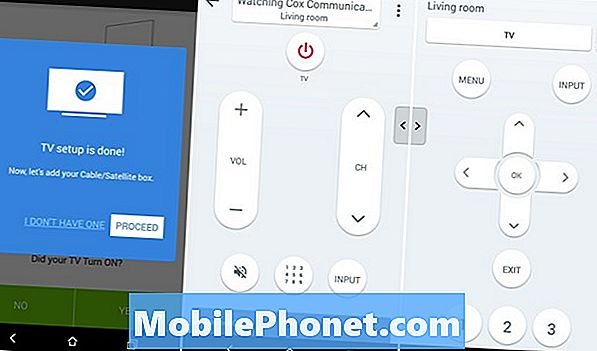
Thực hiện theo các bước thiết lập được liệt kê để cá nhân hóa các kênh và chương trình yêu thích của bạn cũng như kết nối HDTV và các phần khác của rạp hát tại nhà để bắt đầu. Ứng dụng Peel Remote hỗ trợ hầu hết tất cả các thương hiệu TV và hầu hết các hộp cáp. Tôi đã thiết lập nó với Vizio của tôi trong phòng khách, TV đặc biệt Emerson Black Friday trong phòng của tôi, cùng với toàn bộ rạp hát tại nhà của tôi, cho phép tôi điều khiển hộp cáp và máy thu Denon của tôi. Nó khá tốt.
Ứng dụng sẽ hướng dẫn bạn tắt từng thiết bị, sau đó hướng dẫn bạn cố gắng nhấn nút nguồn, giảm âm lượng hoặc các thứ khác, cho đến khi nhận được mã đúng. Nếu bạn đã từng cấu hình một điều khiển từ xa trước khi bạn biết điều gì sẽ xảy ra, thì chỉ có ứng dụng làm tất cả cho bạn. Nếu mã hoạt động bạn chỉ cần nhấn có, nếu không, hãy thử cái khác. Không gõ chúng vào, nó làm mọi thứ. Sau khi hoàn thành, bạn có thể kiểm soát các kênh, âm lượng, đầu vào và nhiều hơn nữa. Có nghĩa là tôi có thể chuyển đổi đầu vào sang HDMI 2 cho thanh Chromecast hoặc Fire TV của mình và làm mọi thứ từ điện thoại.
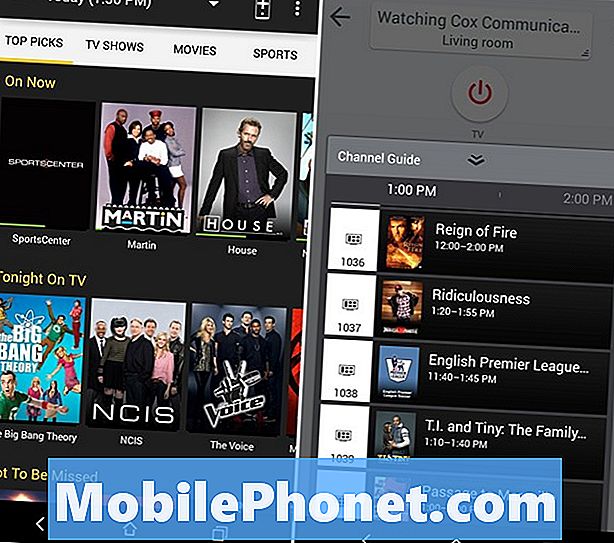
Chúng tôi cũng thực sự thích ứng dụng Peel Remote khuyến nghị cho thấy bạn có thể thích. Nó có Hướng dẫn truyền hình, Lựa chọn hàng đầu và thậm chí là tab cá nhân hóa nơi bạn có thể bỏ chọn những gì bạn không thích, sau đó nhận các ô lớn hiển thị các chương trình dựa trên sở thích của bạn. Bạn thậm chí có thể nhập nếu bạn nam hoặc nữ, và độ tuổi của bạn. Nó có khả năng tùy biến cực cao, và có một hồ sơ bạn có thể thiết lập để đặt mục yêu thích, kiểm tra truyền hình trực tiếp và thay đổi cài đặt. Hiển thị lời nhắc là một trong những tính năng yêu thích của tôi, nhấn vào một chương trình và nhấn nút nhắc nhở tôi và bạn đã hoàn tất. Bất cứ lúc nào, chỉ cần chạm vào biểu tượng từ xa ở trên cùng bên phải để quay lại điều khiển từ xa của bạn để kiểm soát những gì mà bạn cần.
Như chúng tôi đã đề cập ở trên, điều khiển từ xa cũng có thể được thêm vào thanh kéo xuống thông báo, cũng như màn hình khóa của bạn. Trong ứng dụng Điều khiển từ xa, chỉ cần vào phần cài đặt và cuộn xuống để chọn hộp cho Hiển thị điều khiển từ xa trên bảng thông báo, và Luôn luôn trên Remote Widget, và bạn đã cài đặt mọi lúc.
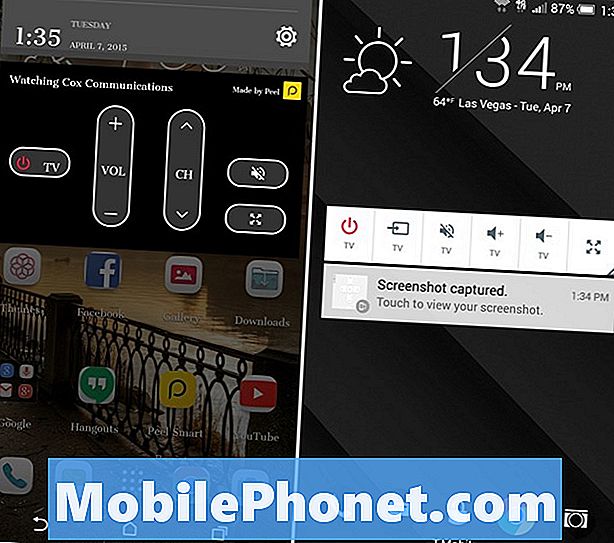
Chúng tôi thích rằng các điều khiển từ xa hoạt động ngay từ màn hình khóa, nhưng nó nhỏ và không sử dụng được như phương pháp Samsung.Sau đó, thanh thông báo đã đầy một nửa với thông báo liên tục nếu bạn bật nó và nó cũng có thể được tối thiểu hóa như Samsung cung cấp. Các điều khiển màn hình khóa nhỏ nhưng nó có các nút điều khiển nguồn, đầu vào và âm lượng trong các hộp nhỏ, sau đó là nút mở rộng để mở khóa trực tiếp cho ứng dụng.
Đọc: HTC One M9 vs HTC One (M7): Đáng để nâng cấp?
Khiếu nại duy nhất của chúng tôi là có một tùy chọn để thêm một chuyển đổi nhanh cho điều khiển từ xa trong các phím tắt trên thanh thông báo ở trên cùng của bóng râm của bạn và chúng tôi có thể tối thiểu hóa nó khi nó vào trong thanh thông báo. Tính năng này được cung cấp bởi LG, nhưng HTC đã chọn không đưa tính năng này lên hàng đầu để dễ dàng bật / tắt. Remote LG LG là ứng dụng của riêng họ, trong khi HTC sử dụng ứng dụng Peel nên nó cũng không tích hợp với phần mềm.
Mặc dù vậy, tất cả đã nói và làm, ứng dụng Peel thực hiện mọi thứ bạn cần và làm rất tốt. Hướng dẫn ở trên là tất cả những gì bạn cần biết. Thats tất cả để có nó. Vì vậy, có được nó thiết lập, và tận hưởng!


